
Top 4 Möglichkeiten, die Synchronisierung des iPhone mit dem iPad aufzuheben [umgekehrt]

Nach dem Kauf eines neuen iOS-Geräts werden Sie feststellen, dass alles einwandfrei funktioniert. Mit nur einer bloßen Anmeldung bei Apple-Geräten werden alle Ihre Daten zwischen den verknüpften Geräten synchronisiert. Möglicherweise stellen Sie auch fest, wie viele Daten auf Ihrem iPad gespeichert werden, wenn Sie mit Ihrem iPhone synchronisieren, was den Speicherplatz füllen kann. Vielleicht möchten Sie Ihr iPad-Gerät verkaufen oder nicht möchten, dass andere auf Ihre persönlichen Daten zugreifen (Möchten Sie iPad-Daten für den Verkauf löschen?). Wenn dies der Fall ist, müssen Sie die Synchronisierung des iPhone mit dem iPad aufheben.
Aber wie? Das Aufheben der Synchronisierung von Geräten kann schwierig sein, insbesondere wenn Sie sich nicht sicher sind, wie es geht. Glücklicherweise haben wir einige Tricks für Sie, wie Sie die Synchronisierung von iPhone und iPad aufheben können. Bleiben Sie dran, während wir Sie durch die Gegend führen!
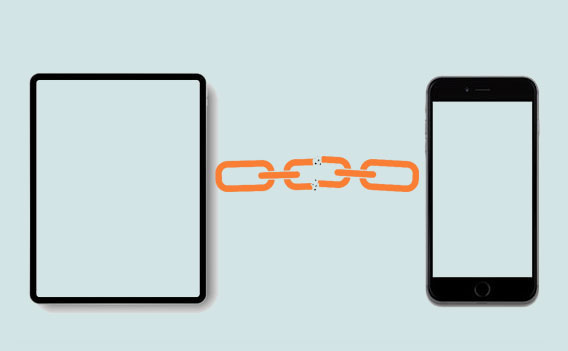
Es ist wichtig, Daten zwischen Geräten zu synchronisieren, da man nie weiß, was später passieren könnte. Es kann Ihnen jedoch unnötigen Stress bereiten, wenn Sie unerwünschte Daten auf Ihrem iPad oder iPhone finden. Zum Beispiel haben Sie zu viele Fotos gemacht und nehmen viel Speicherplatz auf Ihrem Gerät ein. Außerdem wird die Privatsphäre auch nicht garantiert, wenn andere Benutzer auf die angeschlossenen Geräte zugreifen können. Deshalb skandierten so viele: Ich will nicht, dass mein iPad und mein iPhone miteinander verbunden sind. Das Aufheben der Synchronisierung ist ein sicherer Weg, um Ihre Daten auch dann zu schützen, wenn Sie das Gerät mit anderen teilen, und Sie haben Privatsphäre für Ihre Daten.
Du magst vielleicht:
Top 7 Möglichkeiten, das iPhone einfach auf das iPad zu spiegeln [Neuestes Tutorial]
[Gelöst] So übertragen Sie iBooks vom iPhone auf das iPad oder umgekehrt
Es gibt mehrere wertvolle Methoden, um das iPad vom iPhone zu trennen. Wir zeigen Ihnen Schritt für Schritt, wie Sie die Synchronisierung von iPhone und iPad stoppen können.
Soweit wir wissen, ist iCloud einer der leistungsstärksten Cloud-Dienste von Apple. Es wird hauptsächlich zu Synchronisationszwecken verwendet. Um zu verhindern, dass Apple-Geräte miteinander synchronisiert werden, müssen Sie daher die Verknüpfung aufheben. Wenn die iCloud-Synchronisierung aktiviert ist und Ihre Geräte mit dem Internet verbunden sind, werden Ihre Dateien automatisch mit den Geräten mit derselben Apple-ID synchronisiert.
Um die Synchronisierung dieser Dateien zu beenden, müssen Sie Ihr iPad oder iPhone in iCloud deaktivieren. Wie trenne ich mein iPad von meinem iPhone in iCloud?
Schritt 1: Suchen Sie auf Ihrem iPad oder iPhone nach der Anwendung Einstellungen, öffnen Sie sie und klicken Sie auf die Option "[Ihr Name]".
Schritt 2: Tippen Sie auf "iCloud" und schalten Sie dann das Symbol für Fotos und Nachrichten aus, die nicht synchronisiert werden sollen.

Handoff ist eine der interessantesten Funktionen von Apple. Es ermöglicht Benutzern, einfach zwischen Geräten zu wechseln, indem sie dieselbe Apple-ID verwenden. Wenn Sie beispielsweise etwas auf Ihrem iPhone eingeben, können Sie die Aufgabe dort fortsetzen, wo Sie auf Ihrem iPad aufgehört haben. Außerdem können Sie Dateien auf ein iPad kopieren und auf einem iPhone einfügen. Gehen Sie folgendermaßen vor, um das iPad vom iPhone zu trennen, indem Sie Handoff deaktivieren.
Schritt 1: Gehen Sie auf dem iPad oder iPhone zur App Einstellungen.
Schritt 2: Klicken Sie auf der Einstellungsseite auf die Option "Allgemein", suchen Sie nach "Handoff und Airplay" und klicken Sie darauf.
Schritt 3: Wischen Sie auf der Handoff-Schaltfläche nach links, um sie auszuschalten.

Es ist auch möglich, Apple-Geräte mit iTunes zu deaktivieren. Wenn Sie auf dem Computer auf iTunes zugreifen können, werden alle mit Ihrem Konto verknüpften Geräte angezeigt, sodass Sie unerwünschte Geräte von dort entfernen können. Um iTunes zum Aufheben der Synchronisierung des iPad mit dem iPhone zu verwenden, gehen Sie wie folgt vor:
Schritt 1: Öffnen Sie die iTunes-Anwendung auf Ihrem PC.
Schritt 2: Tippen Sie im Menü auf "Konto" und tippen Sie auf "Mein Konto anzeigen".
Schritt 3: Auf der Kontoseite können Sie alle Geräte sehen, die mit Ihrer Apple-ID verbunden sind. Geben Sie Ihren Passcode ein, wenn Sie dazu aufgefordert werden.
Schritt 4: Gehen Sie zum Abschnitt "iTunes in Cloud" und tippen Sie auf "Geräte verwalten, Sie sehen den Abschnitt Geräte verwalten, wenn." Sie haben mehrere Geräte mit derselben Apple-ID verbunden.
Schritt 5: Im Abschnitt "Geräte verwalten" werden alle Geräte aufgelistet, die mit Ihrer Apple-ID verbunden sind. Tippen Sie auf "Entfernen", um Ihr iPad oder iPhone zu entsperren.
Neben der Verwendung von iTunes und Handoff können Sie das iPad auch über das Gerät selbst vom iPhone entkoppeln. Diese Methode ist sehr einfach, und wenn Sie iTunes nicht verwenden möchten, können Sie die Verknüpfung des iPad vom iPhone mit dem Gerät selbst aufheben. Wie trenne ich mein iPad über die Geräte von meinem iPhone? Hier erfahren Sie, wie Sie dies erreichen können.
Schritt 1: Öffnen Sie die Anwendung "Einstellungen" auf dem iPad oder iPhone.
Schritt 2: Klicken Sie auf die Option "[Ihr Name]"
Schritt 3: Klicken Sie auf "iTunes und App Store".

Schritt 4: Gehen Sie zum oberen Bildschirmrand, um auf Ihre Apple ID zu tippen.
Schritt 5: Wählen Sie im Popup-Fenster "Apple ID anzeigen" und geben Sie Ihr Apple-ID-Passwort ein.

Schritt 6: Tippen Sie auf "Dieses Gerät entfernen".
Die Datensynchronisierung ist unerlässlich, kann jedoch zu mangelnder Privatsphäre und unzureichendem Speicherplatz auf Ihrem Gerät führen. Obwohl Sie die Daten Ihres Telefons nicht löschen möchten, benötigen Sie dennoch genügend Speicherplatz auf Ihrem Gerät. Der beste Weg wäre also, die Daten, die Sie synchronisieren möchten, selektiv zwischen zwei Geräten zu übertragen, indem Sie Coolmuster Mobile Transfer verwenden. Es ist ein leistungsstarkes Tool, mit dem Sie Dateien zwischen iOS- und Android-Geräten austauschen können. Es handelt sich um eine Mac- und Windows-kompatible App, mit der Sie Kontakte, Kalender, Notizen, Bücher und Lesezeichen übertragen können. Außerdem kommt es nicht zu Datenverlust und Datenbeschädigung.
* Übertragen Sie Daten vom iPhone auf das iPad und umgekehrt mit nur einem Klick.
* Unterstützt die meisten iOS- und Android-Geräte.
* Unterstützt Notizen, Bücher, Kalender, Kontakte, Nachrichten, Fotos, Videos, Lesezeichen usw.
* Eine sichere und einfache Art der Datenübertragung.
* Es kann Dateien zwischen verschiedenen Geräten übertragen, die mit verschiedenen Betriebssystemen betrieben werden.
Sehen wir uns an, wie Sie Dateien zwischen iPhone und iPad mit Mobile Transfer richtig übertragen können.
01 Starten Sie das Programm auf dem Computer
Installieren und starten Sie die Coolmuster Mobile Transfer auf dem Computer. Wenn Sie fertig sind, tippen Sie in der Liste auf das Modul "Mobile Transfer".

02 Verbinden Sie Ihr iPhone und iPad mit dem Computer
Verbinden Sie Ihr iPhone und iPad über ein USB-Kabel mit dem Computer und geben Sie die jeweiligen Passwörter ein, um sie zu entsperren. Auf diese Weise kann das Programm die Geräte erkennen. Klicken Sie auf das Symbol "Vertrauen", um dem Computer zu vertrauen, wenn eine Benachrichtigung angezeigt wird.
Stellen Sie sicher, dass sich die Geräte an den richtigen Stellen befinden. Das iPhone-Gerät sollte sich am Quellort befinden, während sich das iPad am Zielort befindet. Sie können sie immer noch wechseln, indem Sie auf die Schaltfläche "Flip" klicken.

03 Übermitteln Sie Ihre Daten
Wählen Sie die zu übertragenden Dateien aus der Inhaltsliste aus. Wenn Sie fertig sind, tippen Sie auf das Symbol "Kopie starten", um den Übertragungsvorgang zu starten.

Weitere Informationen:
So übertragen Sie Kontakte auf 5 Arten vom iPhone auf das iPad
So übertragen Sie Musik vom iPhone auf das iPad [Alle 6 Möglichkeiten]
Im Allgemeinen ist das Aufheben der Synchronisierung des iPad mit dem iPhone eine zuverlässige Möglichkeit, Ihre privaten Daten auf beiden Geräten zu schützen. Sie können auch sicher sein, dass Ihre Daten nicht in die falschen Hände geraten, wenn Sie Ihr Telefon oder iPad verkaufen. Die oben genannten Möglichkeiten sind sichere Möglichkeiten, die Synchronisierung des iPad mit dem iPhone einfach aufzuheben. Wenn Sie nicht mehr möchten, dass iPad und iPhone synchronisiert werden, teilen Sie Dateien zwischen ihnen mit Coolmuster Mobile transfer.
Verwandte Artikel:
Wie stelle ich Safari-Lesezeichen von iPhone und iPad wieder her?
Was passiert, wenn Sie Ihr iPhone oder iPad zurücksetzen?
Wie kann man das iPad mühelos aus dem iPhone-Backup wiederherstellen? (3 anspruchslose Lösungen)
[Bewährt] Wie übertrage ich WhatsApp einfach auf ein neues Telefon? (Android & iPhone)
Wie synchronisiere ich Notizen vom iPhone auf das iPad mit oder ohne iCloud?
So übertragen Sie Fotos vom iPhone auf das iPad [5 einfache Möglichkeiten]

 Übertragung von Telefon zu Telefon
Übertragung von Telefon zu Telefon
 Top 4 Möglichkeiten, die Synchronisierung des iPhone mit dem iPad aufzuheben [umgekehrt]
Top 4 Möglichkeiten, die Synchronisierung des iPhone mit dem iPad aufzuheben [umgekehrt]





